
Simon Gallagher
0
2009
83
De siger: "Killer-ideer strejker, når du forventer dem mindst." Derfor holder jeg min yndlingsnote-app nogensinde klar til at notere tanker eller kortlægge sindet, så snart noget værd kommer frem. Heldigvis tilbyder iOS (og naturligvis iPadOS) en hurtig måde at få adgang til Apple Notes lige fra låseskærmen på iPhone og iPad. Så i stedet for at låse enheden op og derefter hoppe ind i appen til notering, er det meget lettere at få Control Center op og derefter komme i gang med enten en ny note eller den sidste. Lyder produktivt? Lad os sætte denne seje funktion i gang med det samme!
Få adgang til Apple Notes fra låseskærm på iOS 13 og iPadOS 13
For at komme i gang skal vi først tilføje Notes-appen til Kontrolcenter. Når det er gjort, kan vi starte en ny note eller få adgang til den foregående baseret på de tilpassede indstillinger. Bare i tilfælde af at du tænker på, om din enhed vil understøtte denne funktion eller ikke, så lad mig fortælle dig, at den fungerer problemfrit selv på ældre iOS-versioner som iOS 11 og 12. Så du skulle ikke have noget problem, mens du prøver det, selv på dine ældre enheder.
Føj noter til Kontrolcenter
1. Åbn Indstillinger app på din iOS- eller iPadOS-enhed.
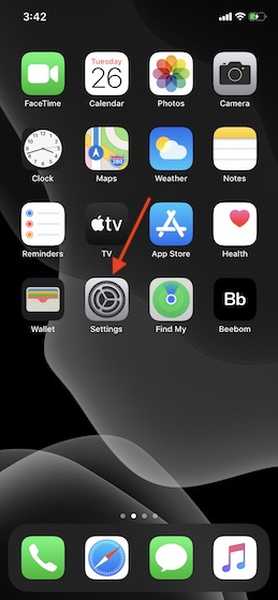
2. Tryk nu på Kontrolcenter og vælg derefter Tilpas kontrol.
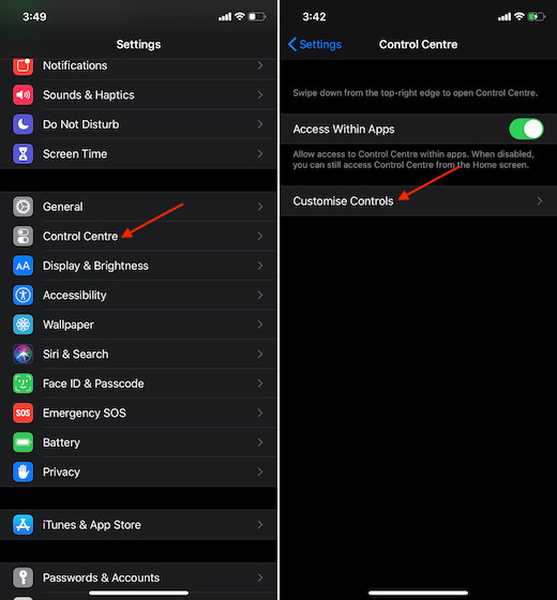
3. Under Flere kontrol afsnit, se efter Noter , og tryk derefter på ”+” knappen til venstre for det.
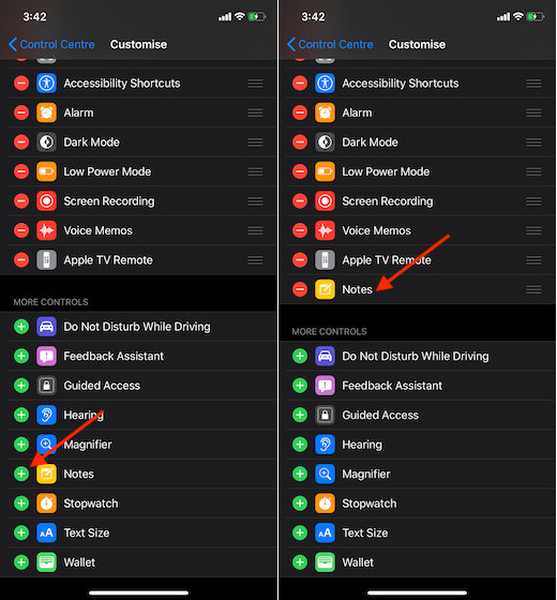
Forlad nu appen Indstillinger. Fremadrettet kan du få adgang til Notes ved hjælp af kontrolcentret på din enhed.
Adgang til noter på låseskærm ved hjælp af kontrolcenter
Når du har tilføjet noterne til CC, kan du nemt komme i gang med dine noter fra Lock-skærmen.
- På iPhone og iPad med Face ID: Stryg ned fra øverste højre hjørne for at få kontrolcenter op. Nu skal du trykke på Notes-ikonet for at komme i gang.
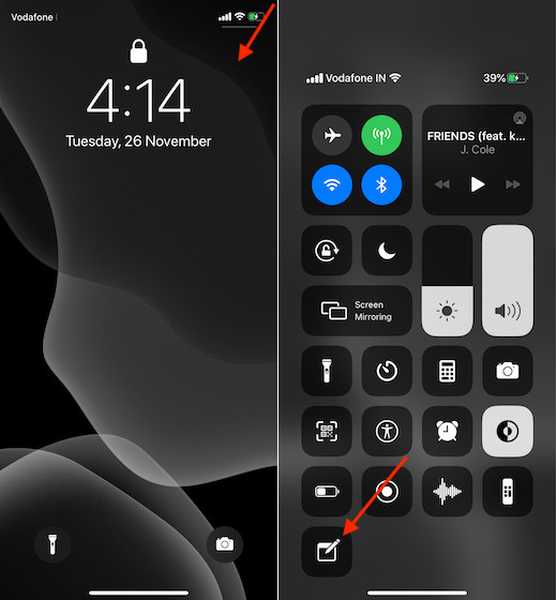
- På iPhone og iPad med Touch ID: Stryg op fra bunden af berøringsskærmen for at få vist kontrolcentret, og tryk derefter på Notes-ikonet for at starte en ny note eller genoptage, hvor du slap fra.
Vælg, om du vil starte en ny note eller genoptage den sidste fra låseskærmen
Som standard giver iOS dig mulighed for at starte en ny note. Du kan dog vælge at genoptage din sidste note. Gem dette lille tip til de tidspunkter, hvor du vil arbejde på specifikke noter konsekvent.
1. Åbn Indstillinger app på din enhed, og tryk på Noter.
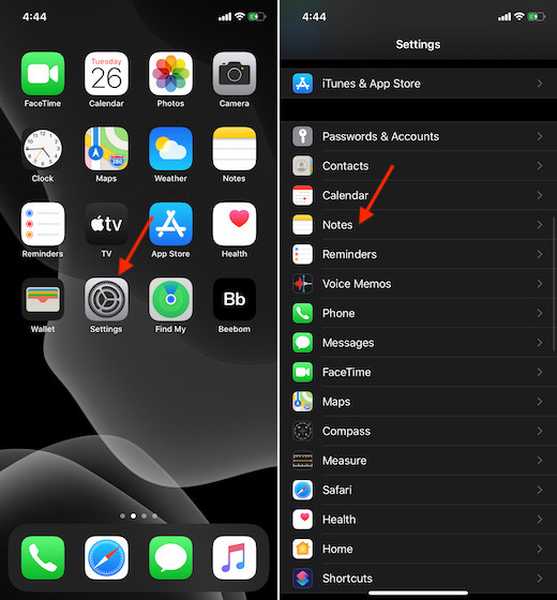
2. Rul nu ned og tryk på Få adgang til noter fra låseskærm på bunden.
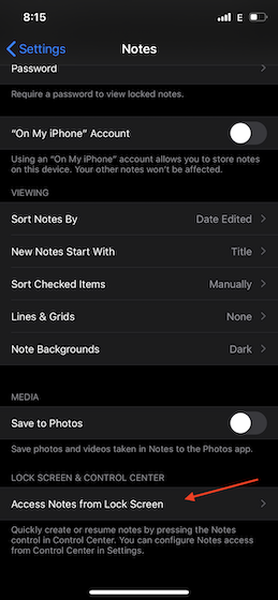
3. Dernæst har du tre muligheder:
- Af: Deaktiver Notes-adgang fra låseskærmen.
- Opret altid ny note: Vælg det for at starte en ny note fra Lock-skærmen.
- Genoptag sidste note: Vælg det for at fortsætte med din sidste note.
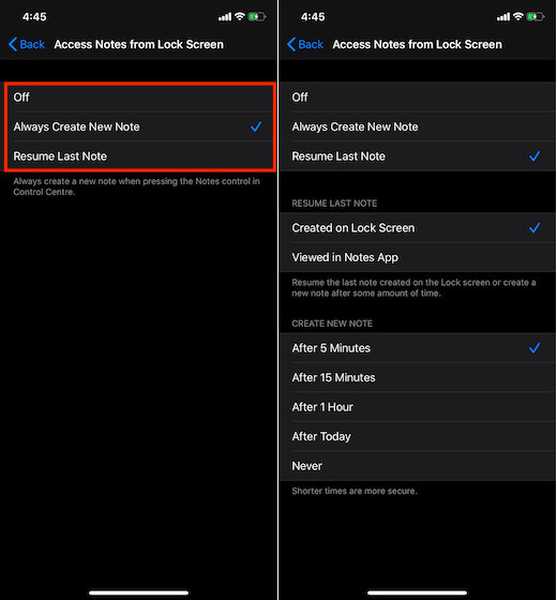
Hvis du vælger “Genoptag sidste note”, har du muligheden for at få adgang til den sidste note, der er oprettet på låseskærmen eller vist i Notes-appen. Gå med din foretrukne mulighed efter dine behov.
Derudover er der også en mulighed for at vælge den tidsvarighed, hvorefter du ønsker at oprette en ny note. For at tilbyde dine data lidt mere sikkerhed skal du vælge de kortere tidspunkter, da de er lidt mere sikre.
Få adgang til dine noter lige fra låseskærmen på din iPhone og iPad
Det er den rigtige måde at komme hurtigt i gang med dine noter. Tider, hvor du har travlt eller er på farten, ville det komme meget praktisk. Apple Notes-appen er enormt forbedret i nyere tid. Uanset om det er inkludering af en dokumentscanner eller deling af sømløs mappe, har appen flere vigtige funktioner for sent. Fortæl mig dine yndlingsfunktioner, og hvor kan du finde denne app mod Evernote og OneNote.















